win7系统设置独立显卡运行程序的方法
发布时间:2018-01-25 11:34:26 浏览数: 小编:kunyi
最近有win7系统的用户跟小编请教这么一个问题,他想要在系统中设置独立显卡运行程序,但是却不知道从何下手。针对这个问题小编也整理了相关资料,今天就在这里跟大家做一个分享。
相关阅读:win7如何查看电脑显卡型号?怎么看win7显卡
1. 单击桌面左下角【开始】,选择【控制面板】。
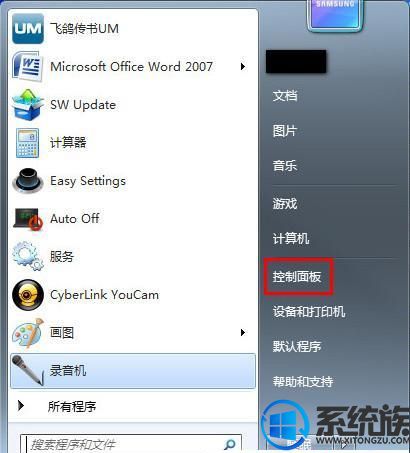
2. 点击控制面板中【NVIDIA控制面板】。
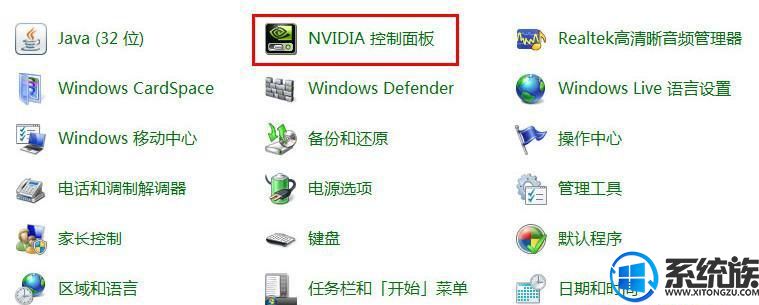
3. 选择左侧的【管理3D设置】。
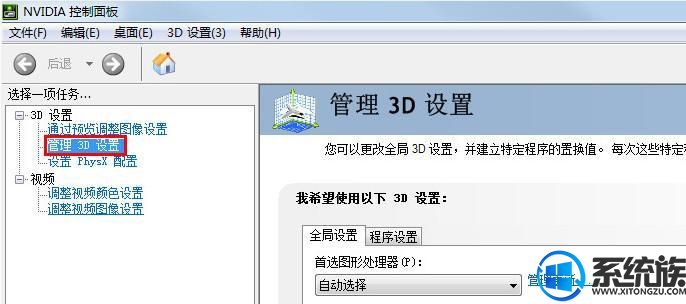
4. 在管理3D设置中选择【程序设置】。
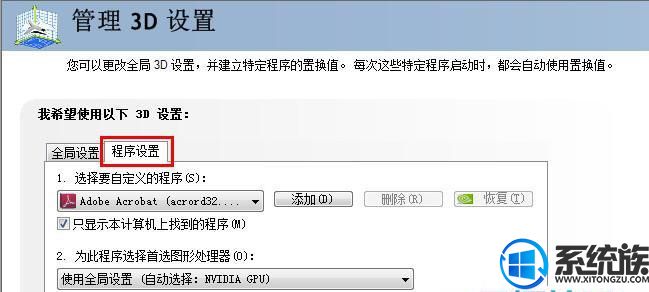
5. 在【选择要自定义的程序】下面选择需要设置的程序。
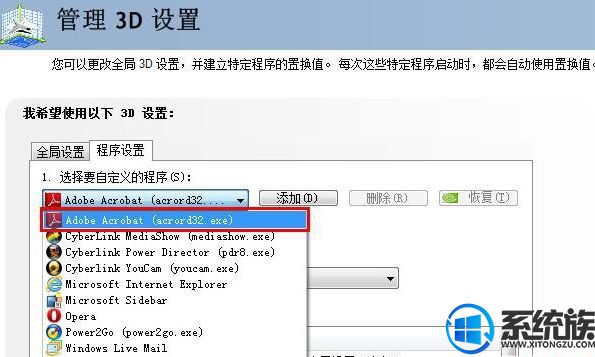
6. 然后在【为此程序选择首选图形处理器】下面选择【高性能NVIDIA处理器】。
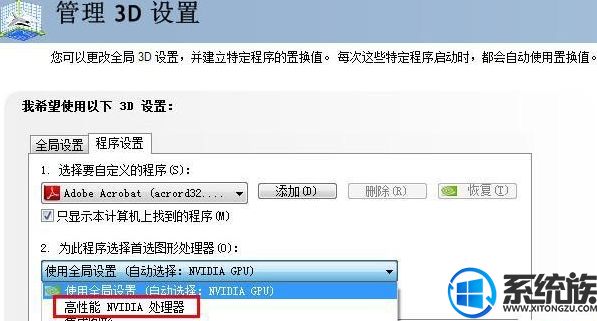
7. 选择完毕后,点击右下角【应用】即可。
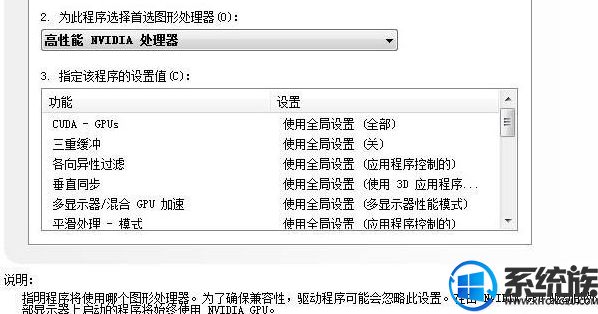
关于在win7系统中设置独立显卡运行程序的方法就跟大家分享到这里了,更多精彩内容请大家关注系统族。
上一篇: 教你在win7系统中快速找到文件的方法


















